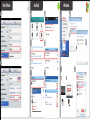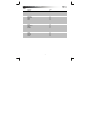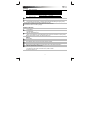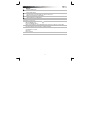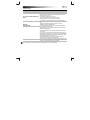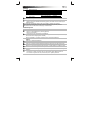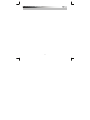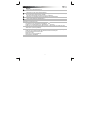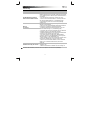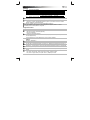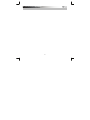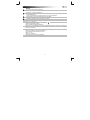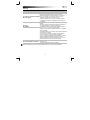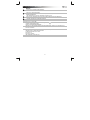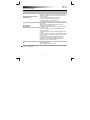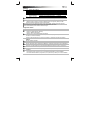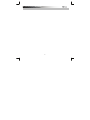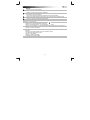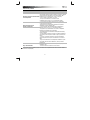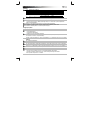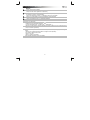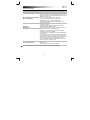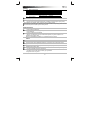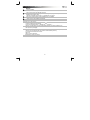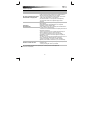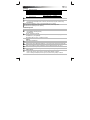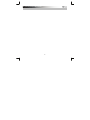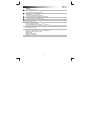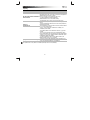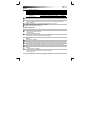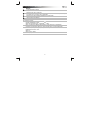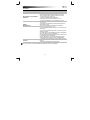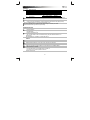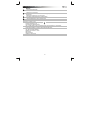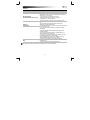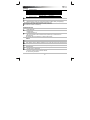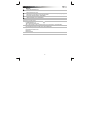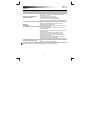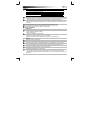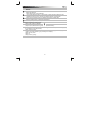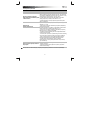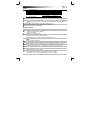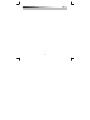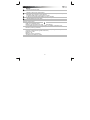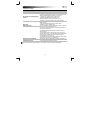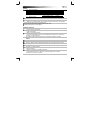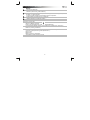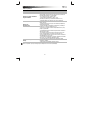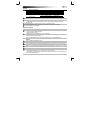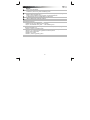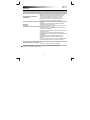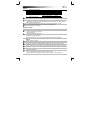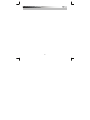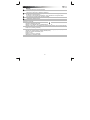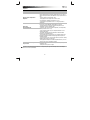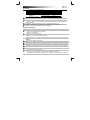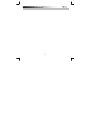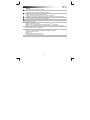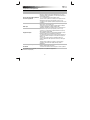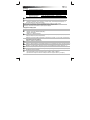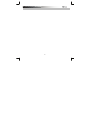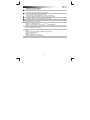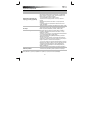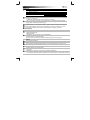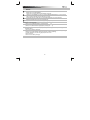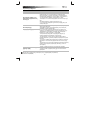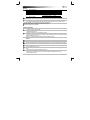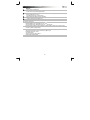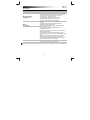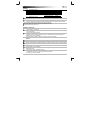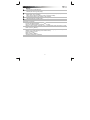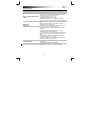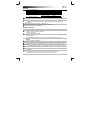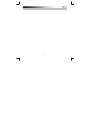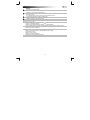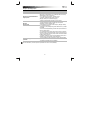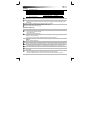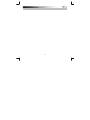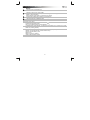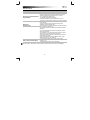Trust 18066 Installationsguide
- Kategori
- Mobila headset
- Typ
- Installationsguide
Sidan laddas...
Sidan laddas...

Bluetooth Audio Headset - USER’S MANUAL
1
Index
Language page
Englisch 2
Deutsch 5
Français 8
Italiano 11
Español 14
Português 17
Nederlands 20
Dansk 23
Suomi 26
Norsk 29
Svenska 32
Polski 35
Česky 38
Slovenčina 41
Magyar 44
Română 47
Български 50
Русский 53
Ελληνικά 56
T
ürkçe 59
Hrvatski 62
Slovenski 65
Cрпски 68
Sidan laddas...
Sidan laddas...
Sidan laddas...
Sidan laddas...
Sidan laddas...
Sidan laddas...
Sidan laddas...
Sidan laddas...
Sidan laddas...
Sidan laddas...
Sidan laddas...
Sidan laddas...
Sidan laddas...
Sidan laddas...
Sidan laddas...
Sidan laddas...
Sidan laddas...
Sidan laddas...
Sidan laddas...
Sidan laddas...
Sidan laddas...
Sidan laddas...
Sidan laddas...
Sidan laddas...
Sidan laddas...
Sidan laddas...
Sidan laddas...
Sidan laddas...
Sidan laddas...
Sidan laddas...
Sidan laddas...
Sidan laddas...
Sidan laddas...
Sidan laddas...

Bluetooth Audio Headset - USER’S MANUAL
36
Installation
A LED-batteriindikator
B Strömknapp
C Volymkontroll
D Koppling för USB-strömkälla
E Bluetooth-status LED:
Blå 3x per sek. Parkopplingsläge
Blå 1x per 2 sek. Uppkopplad.
F USB-laddningskabel
- Koppla USB-kabeln till ditt headset och en USB-port på din dator eller laptop [bärbardator].
- LED-batteriindikatorn lyser röd under laddning.
- Om ditt headset är fulladdat stänger LED-batteriindikatorn av sig.
- Håll strömknappen intryckt under 8 sek till LED-lampan börjar blinka snabbt (parkopplingsläge).
För att stänga av ditt headset. Håll strömknappen intryckt under 3 sek.
Om ett lösenord krävs under konfigureringen av enheten, använd‘0000’.
Ditt headset kan användas under laddning.
Standardkonfiguration
iPad/ iPhone
- Gå till ‘Inställningar’.
- Gå till ‘Allmänna’ inställningar.
- Gå till ‘Bluetooth’.
- Se till att Bluetooth är på.
- Välj ‘Trust BT Headset’ i listan av Bluetooth-enheter (försäkra dig om att ditt headset är i
parkopplingsläge).
När enhetens status är ‘parkopplad’, är din enhet klar att användas.
Android
Gå till "Settings" [Inställningar].
Gå till "Wireless and network" [Trådlös och nätverk].
Gå till "Bluetooth settings" [Bluetooth-inställningar] och tryck på "find nearby devices" [hitta närliggande
enheter] om så krävs.
Välj ‘Trust BT Headset’ i listan av Bluetooth-enheter (försäkra dig om att ditt headset är i
parkopplingsläge).
10
Håll intryckt ‘Trust BT Headset’ för att gå till alternativmenyn för den trådlösa enheten.
11 - Se till att enheten är ‘Uppkopplad’.
- För att lyssna på musik, se till att ‘Media’-profilen är aktiverad.
- För att ringa, se till att ‘Telefon’-profilen är aktiverad.
Din enhet är färdig att användas.
3
9
1
7
6
4
5
8
2

Bluetooth Audio Headset - USER’S MANUAL
37
Windows
12 A. Öppna aktivitetsfältsikonerna
B. Klicka på Bluetooth-ikonen
C. Klicka på ’Lägg till en enhet’.
13 - Välj ‘Trust BT Headset’ i listan av Bluetooth-enheter (se till att ditt headset är i parkopplingsläge).
När enheten är korrekt tillagd, är den redo att användas.
14 A. Högerklicka på headset-ikonen i aktivitetsfältet.
B. Öppna ‘Playback-enheterna’.
15
- Ställ in ditt headset som din standardenhet.
Konfigurering på ett Mac-system
- Klicka på Bluetooth-ikonen i aktivitetsfältet.
- Se till att Bluetooth är på.
- Gå till ‘Installera Bluetooth-enhet’.
- Välj ‘Trust BT Headset’ i listan av Bluetooth-enheter (se till att enheten är i parkopplingsläge).
- Klicka på ‘Fortsätt’.
- Om parkopplingsförsöket inte lyckades. Gå till ‘Lösenordsalternativ’.
- Välj ‘Använd ett specifikt lösenord’.
- Lösenordet att använda är ‘0000’.
- Klicka på ‘ok’.
- Klicka på ‘Fortsätt’.
-
Din enhet är nu redo att användas.

Bluetooth Audio Headset - USER’S MANUAL
38
Felsökning
Problem Lösning
Det går inte att koppla mitt BT
headset till min enhet
- Se till att ditt BT headset är i parkopplingsläge. Håll strömknappen
intryckt under 8 sek. för att aktivera parkopplingsläget (blå LED
blinkar snabbt 3x per sek.)
- Om ett lösenord begärts. Använd ‘0000’.
- Flytta ditt BT headset närmare din ljudkälla.
(längsta avstånd 10 m under idealiska förhållanden).
- Ditt headset kan bara parkopplas med en annan enhet samtidigt.
Inget ljud
- Kontrollera LED-lampan. LED-lampan måste blinka blått 1x per 2
sek.
- Upprepa stegen för standardkonfigurationen för din enhet
(iPad/iPhone, Android, Windows, Mac).
- Ditt BT headset är för långt från din enhet (längsta avstånd 10 m
under idealiska förhållanden).
- Se till att du använder åtminstone en Bluetooth 2.0 adapter som
stödjer A2DP profilen.
- Ominstallera/ uppdatera drivrutinerna hos din Bluetooth- enhet och
starta om ditt system.
- Om du använder produkten nära stora metallytor, ta bort
metallytorna eller flytta bort din produkt från metallytorna.
- Väggar och golv reducerar din produkts räckvidd. Flytta ditt BT
headset närmare din ljudkälla.
- Flytta bort ditt BT headset från andra trådlösa enheter (såsom
trådlösa nätverksroutrar, mus och tangentbord).
Förvridet ljud
V
olumen är för låg eller för hög
- Kontrollera volyminställningarna på din enhet (Tablet, Smartphone,
PC).
- Öka eller minska volymen på ditt headset.
Om problemet inte blir löst, kontakta supportavdelningen på www.trust.com/18066/faq.
Sidan laddas...
Sidan laddas...
Sidan laddas...
Sidan laddas...
Sidan laddas...
Sidan laddas...
Sidan laddas...
Sidan laddas...
Sidan laddas...
Sidan laddas...
Sidan laddas...
Sidan laddas...
Sidan laddas...
Sidan laddas...
Sidan laddas...
Sidan laddas...
Sidan laddas...
Sidan laddas...
Sidan laddas...
Sidan laddas...
Sidan laddas...
Sidan laddas...
Sidan laddas...
Sidan laddas...
Sidan laddas...
Sidan laddas...
Sidan laddas...
Sidan laddas...
Sidan laddas...
Sidan laddas...
Sidan laddas...
Sidan laddas...
Sidan laddas...
Sidan laddas...
Sidan laddas...
Sidan laddas...
Sidan laddas...
Sidan laddas...
Sidan laddas...
Sidan laddas...
Sidan laddas...
Sidan laddas...
-
 1
1
-
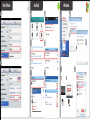 2
2
-
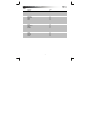 3
3
-
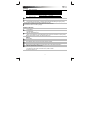 4
4
-
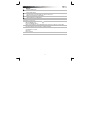 5
5
-
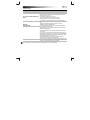 6
6
-
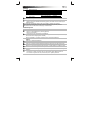 7
7
-
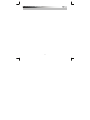 8
8
-
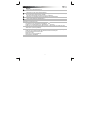 9
9
-
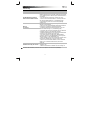 10
10
-
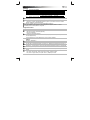 11
11
-
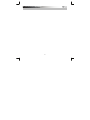 12
12
-
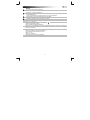 13
13
-
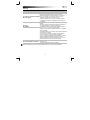 14
14
-
 15
15
-
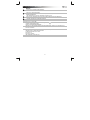 16
16
-
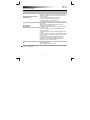 17
17
-
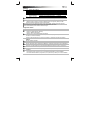 18
18
-
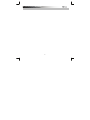 19
19
-
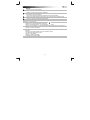 20
20
-
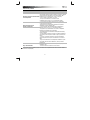 21
21
-
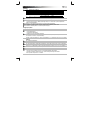 22
22
-
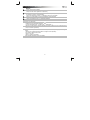 23
23
-
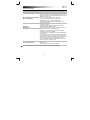 24
24
-
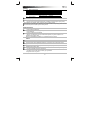 25
25
-
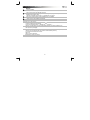 26
26
-
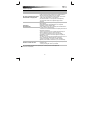 27
27
-
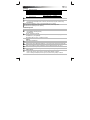 28
28
-
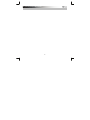 29
29
-
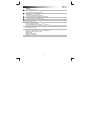 30
30
-
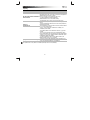 31
31
-
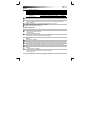 32
32
-
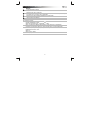 33
33
-
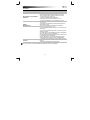 34
34
-
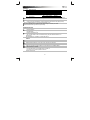 35
35
-
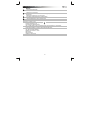 36
36
-
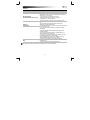 37
37
-
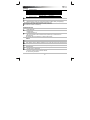 38
38
-
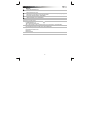 39
39
-
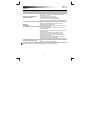 40
40
-
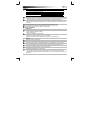 41
41
-
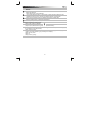 42
42
-
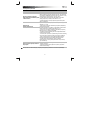 43
43
-
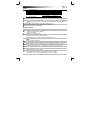 44
44
-
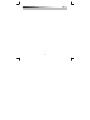 45
45
-
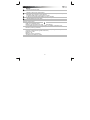 46
46
-
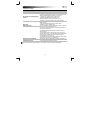 47
47
-
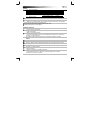 48
48
-
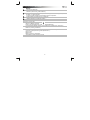 49
49
-
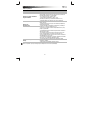 50
50
-
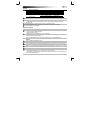 51
51
-
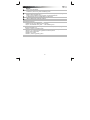 52
52
-
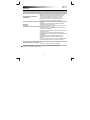 53
53
-
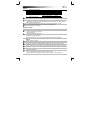 54
54
-
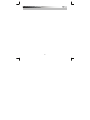 55
55
-
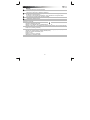 56
56
-
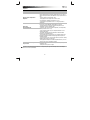 57
57
-
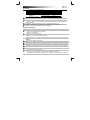 58
58
-
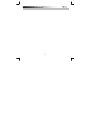 59
59
-
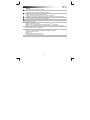 60
60
-
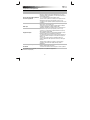 61
61
-
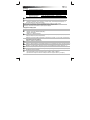 62
62
-
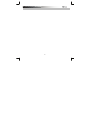 63
63
-
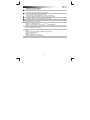 64
64
-
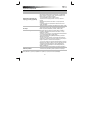 65
65
-
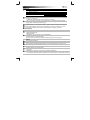 66
66
-
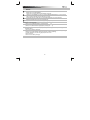 67
67
-
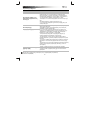 68
68
-
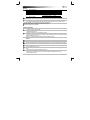 69
69
-
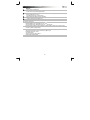 70
70
-
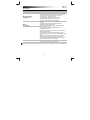 71
71
-
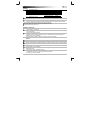 72
72
-
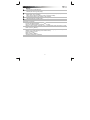 73
73
-
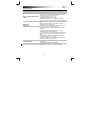 74
74
-
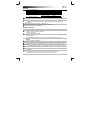 75
75
-
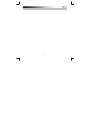 76
76
-
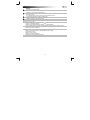 77
77
-
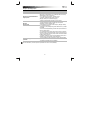 78
78
-
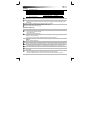 79
79
-
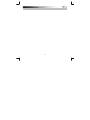 80
80
-
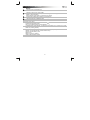 81
81
-
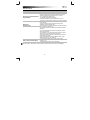 82
82
Trust 18066 Installationsguide
- Kategori
- Mobila headset
- Typ
- Installationsguide
på andra språk
- italiano: Trust 18066 Guida d'installazione
- čeština: Trust 18066 instalační příručka
- slovenčina: Trust 18066 Návod na inštaláciu
- español: Trust 18066 Guía de instalación
- Deutsch: Trust 18066 Installationsanleitung
- polski: Trust 18066 Instrukcja instalacji
- português: Trust 18066 Guia de instalação
- français: Trust 18066 Guide d'installation
- Türkçe: Trust 18066 Yükleme Rehberi
- English: Trust 18066 Installation guide
- dansk: Trust 18066 Installationsvejledning
- русский: Trust 18066 Инструкция по установке
- suomi: Trust 18066 Asennusohje
- Nederlands: Trust 18066 Installatie gids
- română: Trust 18066 Ghid de instalare
Relaterade papper
-
Trust Vintori Bruksanvisning
-
Trust Jukebar Installationsguide
-
Trust GXT 20 Installationsguide
-
Trust Micro-USB Car Användarmanual
-
Trust eeWave S40 Installationsguide
-
Trust Smartphone Car Charger Användarmanual
-
Trust Entea Installationsguide
-
Trust DC/Micro-USB Användarmanual
-
Trust 5.1 Surround USB Användarmanual
-
Trust 17566 Användarmanual